QM__SAP系统操作手册中文_Version_B
SAP_QM创建检查方法操作手册

End User Manual REVISION A0 SUBJECT Inspection Method ISSUE DATE 2008-10-182008-10-18 A0 全部初版发行1 定义:Inspection Metho-----创建检查方法2目的:编辑各种检验方法,以指导检验人员正确检验物料,适用与所有QM系统维护人员3职责:IQC系统维护人员负责检查方法的系统更新和日常操作异常的处理工作4操作说明内容:4.1、操作路径:SAP菜单→后勤→质量管理→质量计划→基本数据→检验方法→4.2、操作代码:QS31(创建)、QS33(更改)、QS34(显示)4.3、打开SAP系统,有下图中USER中填入用户名,PSSWORD中输入用户名密码,在LANGUAGE中选择相应语言,EN表示英文登陆,ZH表示中文登陆:PREPARED BY APPROVED BYEnd User Manual REVISION A0 SUBJECT Inspection Method ISSUE DATE 2008-10-184.4、在主画面中以4.1所述路径点选或在命令栏中直接输入代码QS31,然后点击或按回车确认。
4.5、工厂栏选择工厂代码,检验方法栏输入一个新命名的检查方法, ,如“IM-004”;有效起始日填入一个有效区间的开始日期,如“2008.10.17”,然后点击按键End User Manual REVISION A0SUBJECT Inspection Method ISSUE DATE 2008-10-18*特别说明::检验方法:可以输入自定义的(字母数字)名称。
如果不输入名称,则系统从预定义编号范围中为该主记录自动分配一个编号。
如有相同或相近的检验方法已创建,则可在“参考”中输入“工厂”、“检验方法”、“关键日期”、“版本”等信息,点击回车键后再进行编辑。
4.6、状态栏选择“正在创建”短文本输入“IM-004 test ”搜索字段选择:IM--004*特别说明::一、状态栏内容说明:1、正在创建------如果创建检查方法,建议设置状态"正在创建"。
(2024版)SAP系统操作手册

可编辑修改精选全文完整版SAP系统操作手册2、输入要创建的CATT名称,命名规那么,以Z打头。
3、单击〝新建〞。
4、只能选择TYPE类型为M。
5、储存,输入开发类$TMP,点击〝本地对象〞储存。
6、选中CATT进行修改。
7、将TYPE改为C。
8、储存,退出。
9、再次点击〝更换〞,进入以下界面。
10、点击〝〞系统弹出如下对话框,输入导入程序对应的事务大买,点击〝〞录入事务代码操作过程。
注意:要尽量幸免重复操作,否那么导入程序也会反复,阻碍导入效。
11、FS00操作过程〔略〕。
12、操作储存后,点击〝〞返回,点击〝〞终止录制。
13、系统弹出提示对话框。
14、点击〝〞确认,然后再点击〝〞储存,系统提示〝〞表示上述爱护差不多储存。
15、点击〝〞图标显示操作录制所用参数。
16、点击〝〞,显示参数选择界面,光标放置到待选参数栏,点击F6选中。
17、点击〝〞翻页,输入每页信息。
18、点击〝〞直至回到以下界面。
19、点击〝〞储存,系统提示〝〞。
20、点击〝〞显示所选参数,确认是否正确。
21、点击〝〞回到以下界面。
22、选择菜单〝转到〞-〝变式〞-〝输出〞。
23、选择输出路径,并将输出类型改为后缀为.xls的EXCEL文件。
24、打开输出的EXCEL文件。
25、将最后一列删除,在对应列输入要导入的内容。
说明:有默认值的列,假如不输入内容,将取默认值。
26、储存EXCEL文件,可能会弹出如下窗口,选择〝〞储存。
27、另存为〝TXT〞纯文本格式文件,系统仍会弹出上述提示,选择〝〞储存。
28、回到SCAT操作界面。
29、点击〝〞执行。
30、〝变式〞选择〝自文件外部的〞,点击〝〞选择导入文件。
31、处理方式有三种,含义如下:前台:在前台执行,系统在前台显示提示信息;后台:在后台执行,遇到错误跃过;错误:在后台执行,遇到错误停止;依照需要选择,举荐选择〝错误〞。
32、点击〝〞执行。
注意:现在从系统导出并输入内容的TXT文件必须关闭,否那么系统会报错。
SAP系统基本操作手册精选全文

可编辑修改精选全文完整版目录之阿布丰王创作一.SAP系统登录21.登录系统22.修改密码3错误!未指定书签。
二.SAP系统简介3.SAP系统规划介绍52.系统经常使用图标介绍53.启动SAP事务5三.SAP系统基本操纵61.快捷操纵控制62.报表的输出83.报表的格式124.列宽优化调整13四.退出SAP系统14退出系统14一.SAP系统登录1.登录系统在登录初始界面,双击要登录的系统,例如600(测试系统);或者选中后,点击登录按钮,进入到11界面,如图。
登录初始界面图集团代码用户名密码图112.修改密码点击上图新密码按钮,输入新的口令并保管。
如下图12:图123.核对登录系统参数填写完相关信息,单击左上角按钮或回车进入600系统,可检查当前登录系统的参数。
如下图: 二.SAP 系统简介 1.SAP 系统规划介绍2.系统经常使用图标介绍3.启动SAP 事务:路径/事务码 (1)菜单路径进入(2)直接在命令行输入事务代码 (注:SAP 不区分大小写)尺度工具栏应用工具栏菜单栏命令行注意:工具栏中的按钮其实不总是被激活的 (即能被使用)。
当一个按钮被激活时,它的颜色是黑色的。
分歧的屏幕和操纵将决定哪些按钮是被激活的。
(3)当不在SAP主屏幕时,命令前增加“/n”,系统将切换至另一屏幕。
(4)如要开启新屏幕但不关闭当前屏幕,命令前加“/o”(5)创建新主屏幕,点击图标。
三.SAP系统基本操纵1.快捷操纵控制(1)显示SAP路径中的事务码,如图比较:无事务代码显示事务代码(2)显示技术代码,适用于各界面内的代码显示,如MM01..报表的输出).用户可以根据自己的需要将常使用的输入数据保管成为变式,在下次使用时只需选择变式,然后执行,同样的查询条件执行结果仍然是你需要查询的结果。
以查询推销订单为例,使用事务码ME L进入下面的屏幕:输入查询条件后,点击保管,也可从系统菜单转到变式另存为变式,如下图:如查询条件全部输入,固定字段后,需输入变式名称和描述后点击保管按钮。
SAP系统基本操作手册
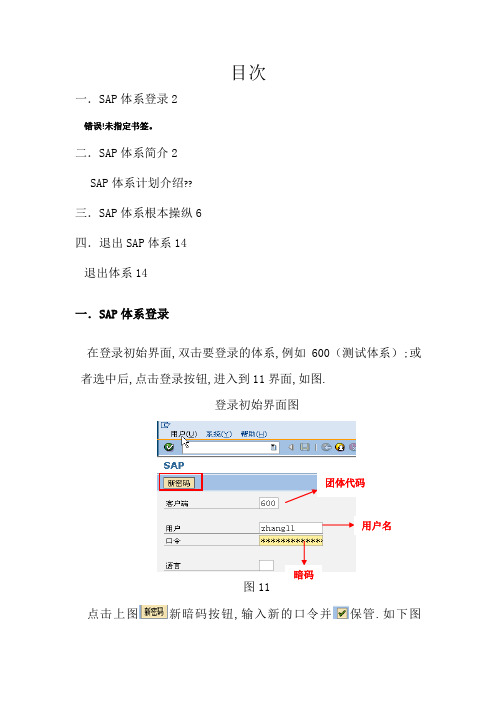
目次一.SAP体系登录2错误!未指定书签。
二.SAP体系简介2SAP体系计划介绍??三.SAP体系根本操纵6四.退出SAP体系14退出体系14一.SAP体系登录在登录初始界面,双击要登录的体系,例如600(测试体系);或者选中后,点击登录按钮,进入到11界面,如图.登录初始界面图团体代码用户名暗码图11点击上图新暗码按钮,输入新的口令并保管.如下图12:图12填写完相干信息,单击左上角按钮或回车进入600体系,可检讨当前登录体系的参数.如下图: 二.SAP 体系简介3.启动SAP 事务:路径/事务码 (1)菜单路径进入(2)直接在敕令行输入事务代码 (注:SAP 不区分大小写)尺度对象栏运用对象栏菜单栏敕令行留意:对象栏中的按钮其实不老是被激活的 (即能被运用).当一个按钮被激活时,它的色彩是黑色的.不合的屏幕和操纵将决议哪些按钮是被激活的.(3)当不在SAP主屏幕时,敕令前增长“/n”,体系将切换至另一屏幕.(4)如要开启新屏幕但不封闭当前屏幕,敕令前加“/o”(5)创建新主屏幕,点击图标.三.SAP体系根本操纵(1)显示SAP路径中的事务码,如图比较:无事务代码显示事务代码(2)显示技巧代码,实用于各界面内的代码显示,如MM01.报表的输出??用户可以依据本身的须要将常运用的输入数据保管成为变式,鄙人次运用时只需选择变式,然后履行,同样的查询前提履行成果仍然是你须要查询的成果.以查询倾销订单为例,运用事务码ME L 进入下面的屏幕:输入查询前提后,点击保管,也可从体系菜单转到变式另存为变式,如下图:如查询前提全体输入,固定字段后,需输入变式名称和描写后点击保管按钮.见下图屏幕:设置变量左下角显示:点击保管后,初始屏幕点击获取变式按钮,如图:(2)以ME2L 查询倾销订单履行变式T001为例,3种报表的输出办法,如下图: 点击图标,输出到当地文件,保管指定路径.点击确认点击,如下图:或者,清单出口当地文件(或快捷键Ctrl+Shift+F9)输出.后续操纵同上,点击确认点击.3.报表的格局. MB52显示物料的仓库库存为例. 点击履行, 点保管报表格局,输入格局和描写,点击保管.报表格局更改选择报表格局保管报表格局获取变式点选择格局:4.报表检讨时,有时列宽其实不是最优化的,以下有两种办法进行调剂.(1)右击显示,点击最佳宽度.(2)选择设置列优化宽度.四.退出SAP体系退出体系:(选择体系—退出体系)单击是退出体系,或单击否回到主菜单.。
QM操作手册(20090602)
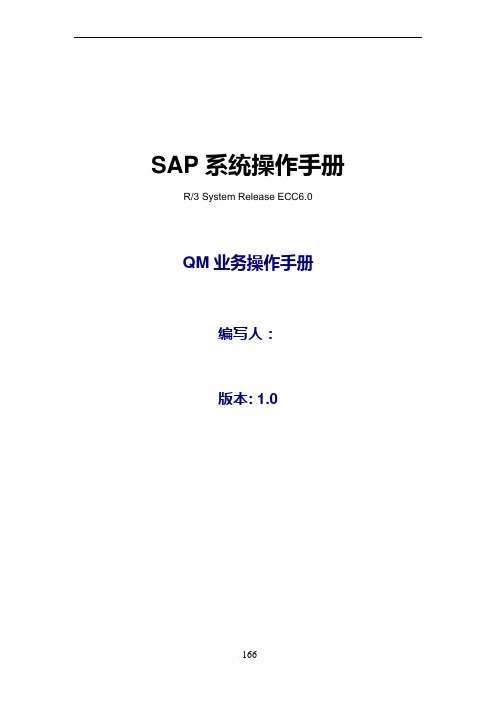
SAP系统操作手册R/3 System Release ECC6.0QM业务操作手册编写人:版本: 1.0内容第一节物料的质量视图维护 (2)第二节质量主数据 (11)第一项不良代码创建 (11)第二项代码组的使用决策创建 (15)第三项选择集的使用决策的创建 (17)第四项采样方案的创建 (21)第五项采样过程的创建 (26)第六项检验特性创建 (31)第七项动态修改规则创建 (37)第八项分配采样过程 (41)第三节代码组的使用决策创建 (45)第一项检验计划的创建 (45)第二项分配检验计划 (49)第四节进料检验流程 (51)第五节不合格品控制流程 (57)第六节紧急放行流程 (64)第七节手动创建检验批流程 (65)第八节质量信息处理流程 (71)第一项创建质量通知单 (71)第二项质量通知单创建过程中的第一次保存 (88)第三项质量通知单的更改 (90)第四项质量通知单的显示 (98)第九节可靠性试验检验 (106)第一项创建可靠性试验检验计划 (106)第二项手动创建可靠性试验检验批 (124)第三项可靠性试验结果的记录 (130)第十节销售退货检验 (153)第一项手动创建检验批 (153)第二项记录缺陷并作出使用决策 (157)第一节物料的质量视图维护事务代码: MM01路径:后勤—物料管理—物料主数据—物料—创建(一般)—MM01-立即后续作业工具列图示/其它说明备注输入事务代码可在命令栏输入[ 事务代码]并按ENTER键, 执行程序鼠标双击(或)将鼠标光标停处,并点鼠标左键两下。
画面说明画面画面说明物料输入原材料的物料号行业领域固定选择“M机械工程”物料类型选择“ROH原材料”注:1.ROH——原材料2.MAOP——毛坯3.HALB——半成品4.FERT——成品5.FZCL——辅助材料后续作业工具列图示/其它说明备注或鼠标确认数据输入或鼠标直接点“选择视图”进入下一屏画面说明画面画面说明选择视图用鼠标选择“质量管理”,使其变成黄色后续作业工具列图示/其它说明备注用鼠标点进入下一屏画面说明画面画面说明工厂输入执行业务的公司的工厂号注:1100——精机工厂1200——铸锻工厂(四、五、六分厂)1800——总部工厂后续作业工具列图示/其它说明备注用鼠标点进入下一屏画面说明画面画面说明QM控制码固定输入“0000”后续作业工具列图示/其它说明备注检验设置鼠标直接点“检验设置”后按ENTER进入下一屏点击此处后续作业工具列图示/其它说明备注检验类型鼠标直接点“检验类型”进入下一屏注:我司在系统中维护的检验类型有以下5种:1、01——采购订单的收货检验(适用于外购/协件检验)2、04——来自生产的收货检验(适用于自产件检验)3、06——从用户返回检验(适用于销售退回整机或配件的检验)4、09——可靠性试验检验(适用于可靠性试验)5、89——其它检验(适用于投料使用过程中发生故障产生的检验)画面说明画面画面说明检验类型根据物料选择检验类型,鼠标双击即可活动的在“活动的”下面方框内打勾,见下图点击此处点击此处画面说明画面画面说明检验设置数据鼠标点确认数据设置完毕,返回质量管理视图后按保存即可注:1.辅助材料、毛坯、半成品、成品等物料的质量视图维护步骤同原材料。
SAP QM操作使用说明(品保-维护检验计划)
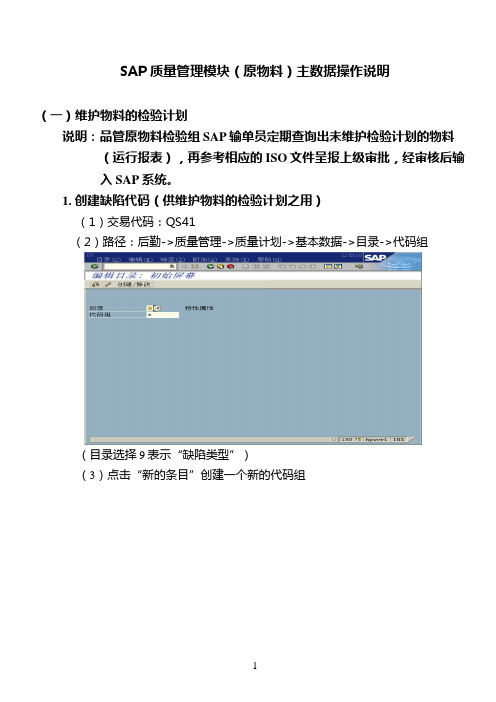
SAP质量管理模块(原物料)主数据操作说明(一)维护物料的检验计划说明:品管原物料检验组SAP输单员定期查询出未维护检验计划的物料(运行报表),再参考相应的ISO文件呈报上级审批,经审核后输入SAP系统。
1. 创建缺陷代码(供维护物料的检验计划之用)(1)交易代码:QS41(2)路径:后勤->质量管理->质量计划->基本数据->目录->代码组(目录选择9表示“缺陷类型”)(3)点击“新的条目”创建一个新的代码组(4)选择新创建的代码组,然后点击“代码组->代码”(5)点击3点击2状态选择“已下达”1输入代码组名称(按照代码编号的顺序依次输入多个缺陷)2. 集团级特性代码(供创建工厂级特性代码之用)(按(二)->1->(2) 选择目录为‘1’,其他操作与创建缺陷代码一样)3.创建工厂级特性代码(供创建主检验特性之用)(1)交易代码:QS51(2)路径:后勤->质量管理->质量计划->基本数据->目录->选择设置->编辑1输入代码编号(可按流水编号)2输入缺陷名称3选择缺陷类别4输完所有的缺陷后按保存目录选择“1”,工厂输入“7656”(3)按“回车键”进入点击创建新的选择集4.双击“选择集代码”点击“新的条目”点击选择集团级特性代码4.创建主检验特性(供创建检验计划之用) (1)交易代码:QS212.点击1.针对每项选择一个代码评估,对于“拒收的”请再选择一个缺陷分类2保存后退出(2)路径:后勤->质量管理->质量计划->基本数据->检验特性->建立(3)回车后进入(4)回车后进入(按下图设置)1.输入工厂2.输入有效日期,默认值为当天,可以不输1.选择定量或定性3.选择“完全复制模式”(5)维护完后按保存退出5.创建工作中心(供创建检验计划之用) (1)交易代码:CRQ1维护检验特性的上下限数值维护检验特性的缺陷代码(2)路径:后勤->质量管理->质量计划->基本数据->工作中心->QM 工作中心->工作中心->建立(3)按回车键进入(4)保存退出6.创建采样方案(供采样过程之用) (1)交易代码:QDP1(2)路径:后勤->质量管理->质量计划->基本数据->采样->采样方案->建立1.输入工厂2.输入工作中心编号(自定义)3.选择工作中心类别采样方案编号(自定义)(3)按回车键进入选择“002”输入采样方案描述(4)定义批量大小与采样大小规则(5)按保存键退出7.创建采样过程(供创建检验计划之用)(1)交易代码:QDV1(2)路径:后勤->质量管理->质量计划->基本数据->采样->采样过程->建立输入采样过程编号(自定义)1输入采样过程描述2选择采样类型(在选择评估模式时:A.定量采样过程请选择“在允差范围内的平均值”B.定性采样过程请选择“依据特性属性代码的评估”)选择采样方案(3)保存后退出8.创建检验计划(1)交易代码:QP01(2)路径:后勤->质量管理->质量计划->检验计划->检验计划->建立(按屏幕字段输入“物料”与“工厂”)(3)按回车键进入(“组计数器”可以不输,系统自动分配;输入“描述”内容,格式:原物料检验_物料大类;“用途”设为“5”表示原物料检验所用;“状态”设为“4”表示该任务清单为通用)点击“工序”(4)(在“工序一览”的“0010”工序中选择“工作中心”指明该物料的检验小组;“控制码”设置为:QM01表明目前维护的是检验计划中的检验工序;输入“描述”内容,格式固定为:原物料检验_大类(可以输入具体的描述例如型号、规格等)。
SAP系统用户操作手册(DOCX 84页)
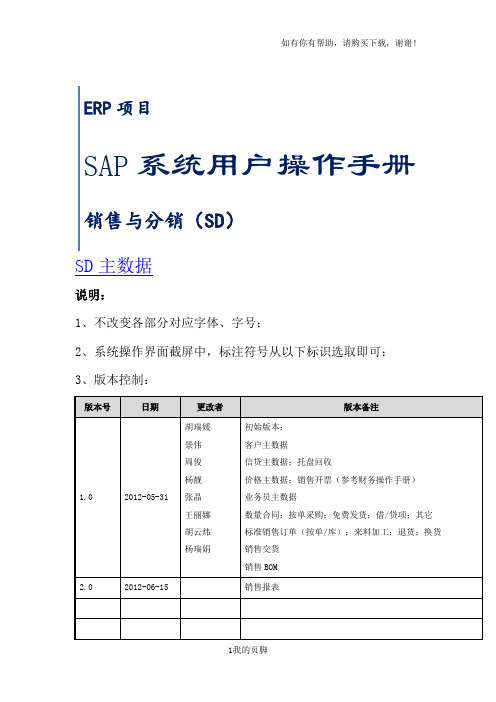
ERP项目SAP系统用户操作手册销售与分销(SD)SD主数据说明:1、不改变各部分对应字体、字号;2、系统操作界面截屏中,标注符号从以下标识选取即可:3、版本控制:目录1SD主数据 ..................................................................................................... 错误!1.1客户主数据..................................................................................... 错误!1.1.1创建客户主数据........................................................................ 错误!1.1.2更改客户主数据........................................................................ 错误!1.1.3显示客户主数据........................................................................ 错误!1.1.4系统操作要点说明.................................................................... 错误!1.2信贷主数据..................................................................................... 错误!1.2.1创建/更改信贷主数据 .............................................................. 错误!1.2.2显示信贷主数据........................................................................ 错误!1.2.3显示信贷更改 ........................................................................... 错误!1.2.4信贷主数据清单........................................................................ 错误!1.2.5系统操作要点说明.................................................................... 错误!1.3销售价格主数据............................................................................. 错误!1.3.1创建条件记录 ........................................................................... 错误!1.3.2更改条件记录 ........................................................................... 错误!1.3.3显示条件记录 ........................................................................... 错误!1.3.4系统操作要点说明.................................................................... 错误!1.4业务员主数据................................................................................. 错误!1.4.1创建业务员主数据.................................................................... 错误!1.4.2更改业务员主数据.................................................................... 错误!1.4.3显示业务员主数据.................................................................... 错误!1.4.4系统操作要点说明.................................................................... 错误!1.5物料清单(销售BOM)................................................................ 错误!1.5.1创建物料清单(销售BOM)................................................... 错误!1.5.2更改物料清单(销售BOM)................................................... 错误!1.5.3显示物料清单(销售BOM)................................................... 错误!1.5.4系统操作要点说明.................................................................... 错误! 2销售订单业务............................................................................................... 错误!2.1数量合同 ........................................................................................ 错误!2.1.1创建数量合同 ........................................................................... 错误!2.1.2更改数量合同 ........................................................................... 错误!2.1.3显示数量合同 ........................................................................... 错误!2.1.4系统操作要点说明.................................................................... 错误!2.2销售订单-标准 ............................................................................... 错误!2.2.1创建销售订单 ........................................................................... 错误!2.2.2销售订单审批 ........................................................................... 错误!2.2.3更改销售订单 ........................................................................... 错误!2.2.4显示销售订单 ........................................................................... 错误!2.2.5系统操作要点说明.................................................................... 错误!2.3销售订单-按单采购........................................................................ 错误!2.4销售订单-免费发货........................................................................ 错误!。
SAP系统操作手册

SAP系统操作手册SAP系统操作手册[日期:2008-04-09] 来源:网络作者:[字体:大中小]SAP系统操作手册总帐(GL)模块目录SAP界面简介7登陆界面7执行事务的路径9工具栏简介9显示帮助信息10业务流程:创建总帐科目主数据11业务流程简介11业务流程图11业务流程各步骤说明13填写总帐科目主数据维护申请单13产生的单据与报表13在系统里检查公司代码中是否已有总帐科目主数据13完成该步骤的SAP角色名称13SAP交易代码14操作细部描述14在系统里创建总帐科目主数据16完成该步骤的SAP角色名称16SAP菜单路径16SAP交易代码16操作细部描述16业务流程:维护总帐科目主数据20业务流程简介20业务流程图20业务流程各步骤说明21填写总帐科目主数据维护申请单21产生的单据与报表21在系统里修改公司代码指定的总帐科目主数据21完成该步骤的SAP角色名称2121SAP交易代码21操作细部描述21在系统里显示总帐科目主数据22在系统里冻结总帐科目主数据22完成该步骤的SAP角色名称22 SAP菜单路径22SAP交易代码22操作细部描述22在系统里删除总帐科目主数据23完成该步骤的SAP角色名称23 SAP菜单路径23SAP交易代码23操作细部描述23业务流程:维护汇率24业务流程简介24业务流程图25业务流程各步骤说明25完成该步骤的SAP角色名称25 SAP菜单路径25SAP交易代码25操作细部描述25业务流程:新增/维护银行主数据28业务流程简介28业务流程各步骤说明28创建银行主数据28完成该步骤的SAP角色名称28 SAP菜单路径28SAP交易代码28操作细部描述2830完成该步骤的SAP角色名称30 SAP菜单路径30SAP交易代码30操作细部描述30创建开户银行主数据32完成该步骤的SAP角色名称32 SAP菜单路径32SAP交易代码32操作细部描述32显示/修改开户银行主数据36完成该步骤的SAP角色名称36 SAP菜单路径36SAP交易代码36操作细部描述36业务流程:凭证记帐流程38业务流程简介38业务流程图38业务流程各步骤说明38在系统里预制总帐科目凭证38 完成该步骤的SAP角色名称38 SAP菜单路径38SAP交易代码39操作细部描述39在系统里预制一般凭证43完成该步骤的SAP角色名称43 SAP菜单路径43SAP交易代码43操作细部描述44在系统里对预制凭证过帐4848SAP交易代码48操作细部描述48在系统里清帐50完成该步骤的SAP角色名称50 SAP菜单路径50SAP交易代码50操作细部描述50业务流程:显示凭证52业务流程简介:52业务流程各步骤说明52完成该步骤的SAP角色名称52 SAP菜单路径52SAP交易代码52操作细部描述53业务流程:修改凭证59业务流程各步骤说明59完成该步骤的SAP角色名称59 SAP菜单路径59SAP交易代码59操作细部描述59业务流程:修改行项目62业务流程各步骤说明62完成该步骤的SAP角色名称62 SAP菜单路径62SAP交易代码62操作细部描述62业务流程:显示余额64业务流程各步骤说明6464SAP交易代码64操作细部描述64业务流程:凭证冲销流程68业务流程简介:68业务流程图68业务流程:重置结清项目68业务流程简介68业务流程各步骤说明68完成该步骤的SAP角色名称68 SAP菜单路径69SAP交易代码69操作细部描述69业务流程:编制冲销凭证72业务流程简介72业务流程各步骤说明72完成该步骤的SAP角色名称72 SAP菜单路径73SAP交易代码73操作细部描述73业务流程:月结流程75业务流程简介75业务流程各步骤说明77关物料帐MMPV/MMRV77 完成该步骤的SAP角色名称77 SAP菜单路径77SAP交易代码77允许对前期记帐81SAP菜单路径8181在系统里进行开/关过帐期间83完成该步骤的SAP角色名称83SAP菜单路径83SAP交易代码83操作细部描述83业务流程:外币重估流程业务流程简介86业务流程简介86业务流程各步骤说明87完成该步骤的SAP角色名称87SAP菜单路径87SAP交易代码87业务流程: GR/IR重组104自动清帐流程简介104完成该步骤的SAP角色名称104SAP菜单路径104SAP交易代码104操作细部描述104在系统里进行GR/IR调整108完成该步骤的SAP角色名称108SAP菜单路径108SAP交易代码108操作细部描述109业务流程:年末处理116业务流程简介116业务流程图117业务流程各步骤说明117在系统里比较总帐科目余额117完成该步骤的SAP角色名称117SAP菜单路径117117在系统里结转应收、应付余额119 完成该步骤的SAP角色名称119 SAP菜单路径119SAP交易代码119操作细部描述119在系统里结转总帐科目余额121完成该步骤的SAP角色名称121 SAP菜单路径121SAP交易代码121操作细部描述122在系统里开/关过帐期间125完成该步骤的SAP角色名称125 SAP菜单路径125SAP交易代码125操作细部描述125业务流程:显示系统资产负债表126业务流程简介:126业务流程各步骤说明126完成该步骤的SAP角色名称126 SAP菜单路径127SAP交易代码127操作细部描述127业务流程:打印总帐科目余额表132业务流程简介:132业务流程各步骤说明132完成该步骤的SAP角色名称132 SAP菜单路径132SAP交易代码132操作细部描述132业务流程:打印行项目摘要137业务流程各步骤说明137完成该步骤的SAP角色名称137 SAP菜单路径137SAP交易代码137操作细部描述137SAP界面简介登陆界面双击按钮图1-1:登陆界面【注】:客户端:400用户:输入用户名口令:输入密码回车进入SAP菜单执行事务的路径也可直接输入SAP交易代码图1-2:执行事务【注】:在事务代码栏输入如下符号,可实现下列功能:工具栏简介状态栏返回退出该交易代码打开新的会话窗口回车确认图1-3:工具栏简介显示帮助信息光标置于栏位内按“F4/选择”键图1-4:显示选择信息业务流程:创建总帐科目主数据业务流程简介此流程描述根据公司的总帐会计人员在帐务核算中产生新增会计科目之需求,在SAP系统中创建会计科目的处理过程。
SAPQM操作使用说明(品保)
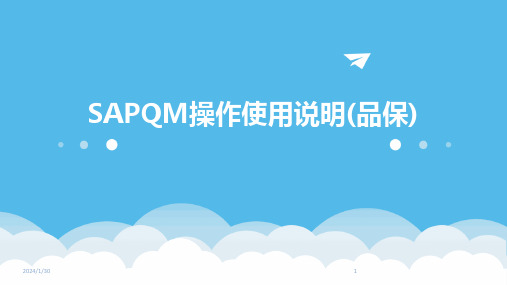
按照检验计划进行抽样和检验,记录检验结果并拍 照或录像留存证据。
24
检验结果录入和判定
01
02
03
将检验结果录入SAP系 统,包括检验项目、检 验结果、不良品数量等
。
根据检验结果判定产品 是否合格,合格产品继 续出货流程,不合格产 品则进行返工或报废处
理。
将判定结果更新到出货 通知单中,并通知相关
2024/1/30
11
03
进货检验流程操作指南
2024/1/30
12
进货通知单创建及确认
01
接收进货信息
从采购部门或供应商处获取进 货信息,包括供应商名称、物
料编码、数量等。
2024/1/30
02
创建进货通知单
03
通知单确认
在SAPQM系统中,根据进货 信息创建进货通知单,并确认
相关细节无误。
确认进货通知单后,系统将自 动生成进货检验申请。
01
SAPQM(SAP Quality Management)是SAP ERP系统中的 一个模块,专注于品质保证和品质控制。
02
它提供了一套完整的工具来支持品质管理流程,包括检验计划
、检验执行、结果记录和品质分析等。
SAPQM旨在帮助企业确保产品和服务的质量,减少缺陷和浪费
03
,提高客户满意度。
4
SAPQM在品质保证中作用
用户角色管理
根据用户职责和业务需求,设置不同的用户 角色和权限,实现权限的精细化管理。
访问控制
采用强密码策略、定期更换密码、限制非法 登录等手段,加强系统的访问控制。
2024/1/30
安全审计
定期对系统的安全设置进行审计和检查,及 时发现和修复潜在的安全漏洞。
SAP系统操作手册
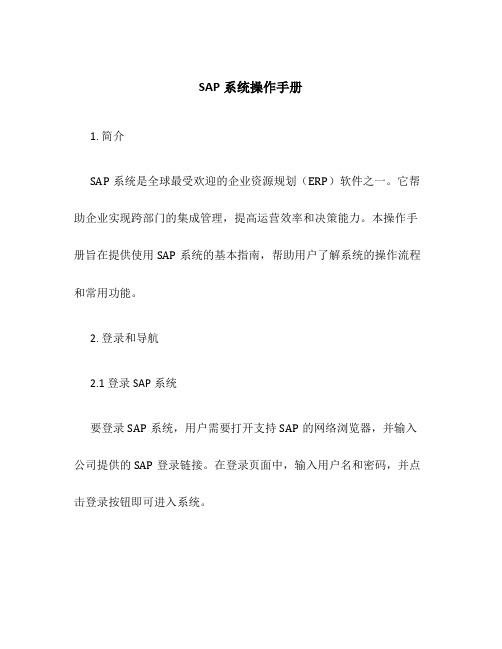
SAP系统操作手册1. 简介SAP系统是全球最受欢迎的企业资源规划(ERP)软件之一。
它帮助企业实现跨部门的集成管理,提高运营效率和决策能力。
本操作手册旨在提供使用SAP系统的基本指南,帮助用户了解系统的操作流程和常用功能。
2. 登录和导航2.1 登录SAP系统要登录SAP系统,用户需要打开支持SAP的网络浏览器,并输入公司提供的SAP登录链接。
在登录页面中,输入用户名和密码,并点击登录按钮即可进入系统。
2.2 导航SAP系统SAP系统的导航界面称为SAP Easy Access。
在SAP Easy Access界面,用户可以通过以下几种方式导航到不同的功能模块:•使用菜单栏导航:点击菜单栏上的相应项目即可进入相应的功能模块页面。
•使用快捷命令:通过输入相应的快捷命令,用户可以直接进入到具体的功能模块页面。
•使用屏幕切换器:SAP系统支持同时打开多个屏幕,用户可以使用屏幕切换器在不同屏幕之间切换。
3. 基本功能SAP系统提供了多种基本功能,帮助用户完成日常的业务操作和数据管理。
3.1 创建和编辑数据在SAP系统中,用户可以通过各种交易码来创建和编辑不同类型的数据。
例如,使用交易码MM01可以创建物料主数据,使用交易码VK11可以创建销售价格条件记录。
3.2 查询和报表SAP系统提供了丰富的查询和报表功能,帮助用户快速找到所需的数据并生成报表。
用户可以使用交易码SE16来进行简单的数据查询,使用交易码S_ALR_87012078来生成财务报表。
3.3 工作流程SAP系统支持工作流程管理,用户可以通过交易码SWDD创建和管理工作流程。
工作流程可以帮助用户优化业务流程,提高团队合作效率。
3.4 审批和授权SAP系统提供了灵活的审批和授权功能,可以根据企业的需求进行定制。
用户可以通过交易码SU01创建和管理用户账号,并设置相应的权限和审批流程。
4. 高级功能除了基本功能外,SAP系统还提供了一些高级功能,适用于特定的业务需求和场景。
QM--SAP系统操作手册(中文-Version-B)
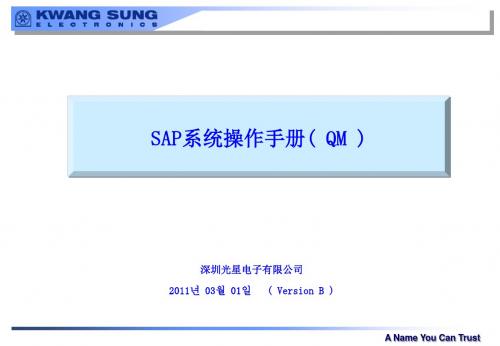
如为来料检查,选执行按 钮后,弹出此界面: IQC检查/XRF检查
1.XRF测试每批测试时:采样大小栏为白色,可录入数据; 2.XRF为每1/3/6个月测试时,固定当天为白色,可录入
数据,其余系统默认为OK,自动跳过不需检查,采样大 小栏为灰色,无法录入数据.
A Name You Can Trust
1-5.采样过程创建 (page14)
1-6.动态检验方案创建 (page15-17)
1-7.主检验特性创建 (page18-20) 1-8.检验计划创建 (page21-23)
1-9.质量信息记录创建(page24)
1-10.供应商月评估资料创建(page25)1-11.品质分析报表结构创建(page26) 1-12.品质分析目标值创建(page27)
A Name You Can Trust
输入T-CODE:ZQMT08
① ②
选择新条目
1-12.品质分析目标值创建
输入报表中材料及产品目标值
选择
④
③
材料别: 各报表对应的材料类别(标头) 目标类型: IQC工程投入目标(工程品质)
客户使用不良目标(客户品质) 光星目标(客户品质) 检验LOT不良目标(来料品质) 检验数量不良目标(来料品质) PPM目标(出货品质) LOT目标(出货品质) 年 度: 报表维护的年度 目标值: 各目标类型维护年度的目标值
1-1.主数据创建
选 按钮
输入工厂代码
⑥ ⑦ ⑤
2101:深圳光星 1101:香港光星(石岩光星)
A Name You Can Trust
选 按钮
选择检验设置
选择检验类型
1-1.主数据创建
SAPQM操作使用说明(品保-维护检验结果及主管决策)-推荐下载
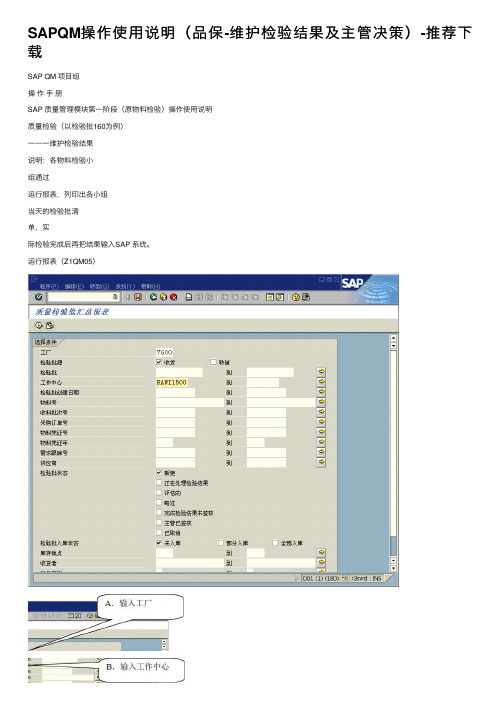
SAPQM操作使⽤说明(品保-维护检验结果及主管决策)-推荐下载SAP QM 项⽬组操作⼿册SAP 质量管理模块第⼀阶段(原物料检验)操作使⽤说明质量检验(以检验批160为例)⼀⼀⼀维护检验结果说明:各物料检验⼩组通过运⾏报表,列印出各⼩组当天的检验批清单,实际检验完成后再把结果输⼊SAP 系统。
运⾏报表(Z1QM05)SAP QM 项⽬组操作⼿册1.记录检验结果(1)交易代码:QE01(2)路径:后勤->质量管理->质量检验->检验结果->⽤于操作->记录(按屏幕字段输⼊“检验批”,“特性过滤器”选择全部特性,输⼊“检验员”以及“检验开始时间”)(3)按回车键进⼊如果在“主数据维护->维护物料的检验计划->创建检验计划->(4)“中维护了多个⼯序,系统会⾃动出现⼯序选择框让你选择。
下⾯是记录结果屏幕:SAP QM 项⽬组操作⼿册(根据屏幕在“结果”栏中输⼊每个特性的检验值,并按回车键,如果检验值在制定的标准范围之内则“评估”栏⾃动打“√”否则打“X”,当评估打“X”时系统⾃动出现对话框(如下图)要求输⼊检验描述,按回车键返回)。
(4)记录其他数据按(3)所述,⼀旦对每个检验特性的结果记录后并按回车键后,系统⾃动对该特性关闭,如果要补充记录该特性的其他数据,必须先选种再按“打开”按扭,如下图:SAP QM 项⽬组操作⼿册对于C 操作:(在屏幕字段中输⼊相应的值)对于D 操作SAP QM 项⽬组操作⼿册(屏幕中:“编号以上”栏表⽰检验的5个样品中中有⼏个超标准上限,相当于不合格的数⽬;“最⼤“栏表⽰检验的5个样品中检验结果的最⼤值;“最⼩“栏表⽰检验的5个样品中检验结果的最⼩值;“标准偏差“栏表⽰检验的5个样品的标准偏差值;“废品“、”不符合“值通过点击“共享”按扭,系统⾃动计算)(5)检验结果输⼊完后,保存(⼀旦在“主数据维护->维护物料的检验计划->创建检验计划->检验特性->特性的缺陷代码维护”中维护了特性的缺陷代码,在输⼊超标的检验结果,保存后,系统会⾃动产⽣质量通知单如下:)SAP QM 项⽬组操作⼿册2.修改检验结果(1)交易代码:QE02(2)路径:后勤->质量管理->质量检验->检验结果->⽤于操作->更改(3)其他操作跟记录检验结果的(3)(4)(5)的步骤⼀样修改相应的内容3.查看结果记录(1)交易代码:QE03(2)路径:后勤->质量管理->质量检验->检验结果->⽤于操作->显⽰(3)其他操作跟记录检验结果的(3)(4)(5)的步骤⼀样查看相应的内容⼀⼀⼀使⽤决策维护说明:检验结果输⼊系统后,检验部门主管运⾏报表对检验结果进⾏确认与签核运⾏报表(Z1QM05)SAP QM 项⽬组操作⼿册1.记录使⽤决策(1)交易代码:QA11(2)路径:后勤->质量管理->质量检验->检验批->使⽤决策->记录(按屏幕输⼊“检验批”)SAP QM 项⽬组操作⼿册(3)按回车键进⼊(2.修改使⽤决策(1)交易代码:QA12(2)路径:后勤->质量管理->质量检验->检验批->使⽤决策->带有历史记录的更改(3)其他操作跟记录使⽤决策中的(3)(4)步骤⼀样修改相应的字段3.显⽰使⽤决策(1)交易代码:QA13(2)路径:后勤->质量管理->质量检验->检验批->使⽤决策->显⽰(3)其他操作跟记录使⽤决策中的(3)(4)步骤⼀样查看相应的字段。
SAP_QM静态数据操作手册

目录一、适用范围 (3)二、用途 (3)三、检验计划参数设置流程图: (3)四、常用图标注释 (4)五、各项参数设置: (5)1. 物料主数据(质量管理)维护作业 (5)2. 质量信息记录维护作业 (8)3. 缺陷组&代码维护 (10)4. 使用决策维护作业 (14)5. 采样方案维护作业 (16)6. 检验方法维护作业 (22)7.动态修改规则维护作业 (24)8.抽样过程维护作业 (27)9. 检验特性维护作业................................................................................................. 错误!未定义书签。
10. 物料说明护作业................................................................................................... 错误!未定义书签。
一、适用范围本手册适用于QC检验计划的各项参数设置。
二、用途本手册旨在描述IQC在SAP系统中如何进行QM的参数设置的维护.三、主数据维护流程:四、常用图标注释图标含义确认执行接受所选项复制到系统必选项,强制性选项退回到上一个界面退回到“SAP轻松访问”界面重开另一个界面,不影响当前界面。
警告系统错误提示拒绝凭证→拒绝原因销售订单清单(进入的界面与VA05相同)保存打印查找查找下一个定制本地布局(如:键值)取消显示售达方的Customer Master主数据定价条件计划行全选取消全选进入数据细目帮助(功能同F1)清单提示选择(功能同F4)关闭小窗口五、各项参数设置:1.物料主数据(质量管理)维护作业SAP ECC 菜单SAP菜单→后勤→产品处理→主数据→物料主数据→物料→创建(一般)→事务代码MM01(创建)、MM02(更改)、MM03(显示)1.1、在主画面中以此路径点选或在命令栏中直接输入代码MM01,然后选择1.2、物料栏输入一个新的物料名称,如“10402-00000001A”、行业领域选择“机械工程”、物料类型选择“原物料”,其他栏位如果不需要可以不做选择,然后点击按键确认。
SAPQM操作使用说明(资材维护视图及收货)
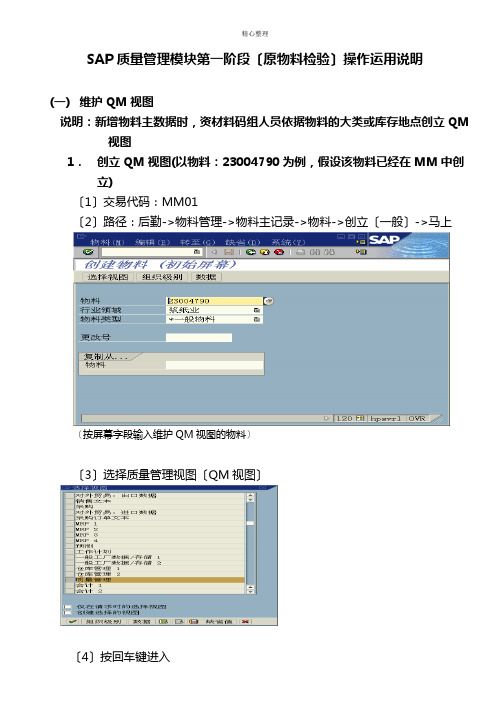
SAP质量管理模块第一阶段〔原物料检验〕操作运用说明(一)维护QM视图说明:新增物料主数据时,资材料码组人员依据物料的大类或库存地点创立QM 视图1.创立QM视图(以物料:23004790为例,假设该物料已经在MM中创立)〔1〕交易代码:MM01〔2〕路径:后勤->物料管理->物料主记录->物料->创立〔一般〕->马上〔按屏幕字段输入维护QM视图的物料〕〔3〕选择质量管理视图〔QM视图〕〔4〕按回车键进入〔5〕〔6〕点击“检验设置”后进入点击“检验类型”后进入〔选择“检验类型”:GE01表示选购订单收货时检验;“首选检验类型”、“激活选项”都打“√”,当资材101收货时,系统会自动产生检验批,物料存到质检区,要求检验部门检验。
假设有其中一项不打“√”资材101收货时,系统会不会自动产生检验批,并且物料干脆到库存的非限制区;设置“平均检验期”后系统会依据检验批创立时间加上设置值自动计算检验完毕时间。
〕〔7〕按回车后保存退出。
2.修改QM视图〔1〕交易代码:MM02〔2〕路径:后勤->物料管理->物料主记录->物料->更改->马上〔3〕其他操作跟1中的〔3〕〔4〕〔5〕〔6〕〔7〕的步骤一样修改相应的字段〔二〕收货至可用库存说明:依据检验部门主管对检验批的签核看法,资材仓管员对检验后的物料收货入库或者干脆退货给供给商1交易代码:Z1QM08〔按屏幕输入“工厂“,“检验批”,其他字段可以不输〕2.按执行按扭进入〔按屏幕输入入库“数量“〕3.输完数量后按执行按扭假如该检验批的运用决策是“不合格-退货给供给商”系统会自动出现对话框要求输入退货缘由及说明。
SAP入门教程_ChineseVersion
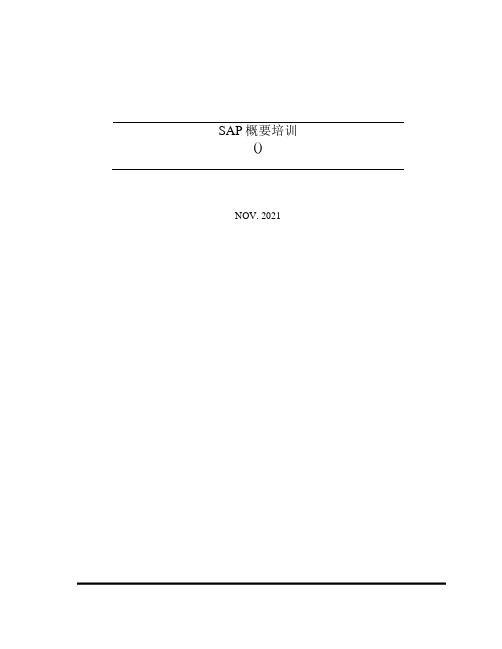
SAP概要培训()NOV. 2021目录登陆到SAP (3)SAP ECC窗口的主要标准元素 (5)定制屏幕 (9)事务码 (15)密码 (18)消息 (20)SAP ECC 在线帮组 (22)复制和粘贴 (24)查找值〔无需输入限制条件的情况〕 (26)查找值〔需要输入限制条件的情况〕 (27)必输字段 (30)在SAP中打印 (33)创立多个会话 (36)停止一个SAP事务 (38)设定默认值 (39)登陆到SAP双击图标登陆SAP,或者通过以下路径:开始 ==>程序 ==> SAP Front End ==> SAP logon.选中登陆节点, 点击Logon按钮或者双击选中的节点。
一旦你选中节点并双击它, SAP ECC将会启动并将登陆界面展现在你的面前。
集团号用户ID 〔向IT 管理员申请〕用户密码〔区分大小写〕 向IT 管理员申请语言:EN 英文ZH 中文首次登陆系统会提示你更改系统密码SAP ECC窗口的主要标准元素菜单栏标准工具栏应用栏命令域SAP导航栏集团号及翻开的窗口数等状态栏应用栏应用栏既是你的工作区域. 从这里你可以完成你的交易事项。
收藏夹放置你最常用的事物代码. 你可以通过一下四种方式来实现:.直接拖拽事务码至收藏夹右击收藏夹,选择插入事务码右击你想收藏的事务码,选择添加至收藏夹右击收藏夹,选择插入事务码并直接输入事务码组织收藏夹右击收藏夹,选择插入文件夹并输入文件夹名称.拖拽事务码至刚创立文件夹内.移除事务移除单个事务,直接右键该事物并选择删除事务。
移除所有事务,右键单击文件夹选择删除收藏夹。
任务任务既是需要完成的实际功能.事务码事务码是一个四位的代表一个交易的代码〔有时候会多于四位〕. 通过在命令域中输入事务码你可以直接到达你所需的任务〔而不必通过菜单去层层查找〕.标准工具栏:输入按钮它起到和键盘回车键同样的功能. 注意:如果你按回车后新窗口没有出现并且也没有错误信息,那么你要注意一下是否是你的光标被锁定了。
QM_SAP系统操作手册

07 系统安全与权限管理策略探讨
用户角色划分及权限配置方法
用户角色划分
根据职责和业务需求,将用户划分为不同的角色,如管理员、操作员、审核员等,确保每个角色只能执行其被授 权的操作。
权限配置方法
采用基于角色的访问控制(RBAC)策略,为每个角色分配相应的权限。权限可以细分为数据访问权限、功能操 作权限等,确保用户只能访问和操作其被授权的数据和功能。
库存查询、盘点与报表生成
1 2
库存查询
通过SAP系统的查询功能,实时查询物料的库存 数量、存放位置、状态等信息,支持多种查询条 件组合。
盘点流程
定期进行库存盘点,记录实际库存数量,与SAP 系统库存信息进行核对,确保账实相符。
3
报表生成
根据实际需求,生成各类库存报表,如库存明细 表、库存汇总表、呆滞物料报表等,为决策提供 支持。
02
质量检验管理
对原材料、半成品和成品进行质量检 验,记录检验结果并生成检验报告。
01
系统特点
高度集成性、灵活性、可扩展性和易 用性,支持多语言和多币种处理,满 足企业全球化运营的需求。
05
03
质量统计分析
对质量数据进行统计分析,提供多种 图表展示方式,帮助管理者及时了解 质量状况。
04
质量改进管理
针对质量问题进行改进措施的制定、 实施和跟踪,确保问题得到有效解决 。
适用范围及使用场景
适用范围
适用于制造业、零售业、物流业等多个行业的企业,特别是那些对产品质量有严格要求 的企业。
使用场景
从原材料的采购到产品的生产、销售和服务等各个环节,QM_SAP系统都能提供全面 的质量管理支持。例如,在制造业中,可用于监控生产过程中的质量波动、分析产品缺 陷原因以及评估供应商质量等;在零售业中,可用于跟踪商品质量、处理客户投诉以及
- 1、下载文档前请自行甄别文档内容的完整性,平台不提供额外的编辑、内容补充、找答案等附加服务。
- 2、"仅部分预览"的文档,不可在线预览部分如存在完整性等问题,可反馈申请退款(可完整预览的文档不适用该条件!)。
- 3、如文档侵犯您的权益,请联系客服反馈,我们会尽快为您处理(人工客服工作时间:9:00-18:30)。
1-6.动态检验方案创建
输入信息
选 按钮
保存
⑾ ⑩
⑿
A Name You Can Trust
输入T-CODE:QS21
③
①
输入工厂、主检验特性
②
选 按钮
1-7.主检验特性创建
选择定性特性;输入状态等资料
④ ⑤
状态:已下达 短文本:所需创建的主检验特性
A Name You Can Trust
选择控制标识符
⑨ 04:来自生产的收货检验(OQC检验)
⑾
06:从客户返回检验(客户退货)
08:生产退回或转仓库检验(生产退料/过保质期产品,材料/ 香港转厂材料)
89:生产退料
Z1:管理检验-IQC
Z2:管理检验-OQC
A Name You Can Trust
选 按钮
⑿
选择保存按钮
1-1.主数据创建
显示保存成功,回到主数据维护初始画面
3-2.检验结果明细查询(page75) 3-5.物料仓库库存查询(page79-80) 3-8.物料损失费用查询(page85) 3-10.BOM查询(page88) 3-12.品质分析报表查询(page91-94)
3-15.KPI结果查询(page97-98)
A Name You Can Trust
目录
一:基本资料创建(master material data):
1-1.主数据创建 (page5-8)
1-2.代码组创建 (page9)
1-3.选择集创建 (page10-11)
1-4.采样方案创建(page12-13)
1-5.采样过程创建 (page14)
1-6.动态检验方案创建 (page15-17)
双击SAP快捷图标
①
选择系统进行:登录
SAP系统登录操作流程
输入用户名,密码,语言种类
③
⑤
②
KSD;测试版 KSP:正式版
④
按ame You Can Trust
注意事项
1.每次输入T-CODE后,按”Enter”键方可进入下一界面 . (后具体操作说明中省略了此步骤) 2.所有选择 按钮的,都可以选择按”Enter”键代替. 3.所有选择 按钮的,都不可以选择按”Enter”键”代替.
1-14:KPI初始资料创建(page30-33)
二:实际业务操作流程: 2-1.检验批结果判定(page34-43) 2-3.客户退货处理报告登记(page53-55) 2-5.环境凭证(协议,ICP报告)上传(page58-60) 2-7.客户审查结果登记(page63-64)
2-2.客户投诉/工程问题点登记 (page44-52) 2-4.物质成分资料登记(page56-57) 2-6.信赖性新产品检验批创建(page61-62) 2-8.供应商审查结果登记(page65-67)
A Name You Can Trust
输入T-CODE:MM01
①
输入T-CODE
②
选 按钮
④
1-1.主数据创建
输入物料号等资料
③
行业领域: 固定选:M机械工程 物料类型: ZRAW:原材料 ZSFG:半成品 ZFIN:成品
A Name You Can Trust
按Enter键或选 按钮
选择质量管理
选择全选按钮
③
①
②
⑤ ④
A Name You Can Trust
双击:选择集代码
输入代码组等资料
⑧
1-3.选择集创建
点击:保存
⑥ ⑦
A Name You Can Trust
1-4.采样方案创建
输入T-CODE:QDP1
③
①
输入采样方案代码
②
选 按钮
⑤
输入采样方案描述
④
选 按钮
A Name You Can Trust
A Name You Can Trust
输入T-CODE:QS41进入界面
③
①
②
选择:目录 输入:代码组
选 按钮
1-2. 代码组创建
输入代码组:短文本/状态
选
⑤
④
状态: 固定选:已下达
A Name You Can Trust
输入T-CODE:QS51
输入目录等资料
选 按钮
1-3.选择集创建
输入短文本和状态
1-1.主数据创建
选 按钮
输入工厂代码
⑥ ⑦ ⑤
2101:深圳光星 1101:香港光星(石岩光星)
A Name You Can Trust
选 按钮
选择检验设置
选择检验类型
1-1.主数据创建
输入相关的检验类型,活动的打√
⑩
⑧
检验类型:
01:采购订单的收货检验(IQC检验/买进卖出/外注)
02:信赖性测试
① ③
②
输入修改规则
1-6.动态检验方案创建
选择动态修改规则
输入短文本及相关资料
⑤ ④
A Name You Can Trust
选择下一屏幕按钮
输入检验阶段信息
选中第1行
1-6.动态检验方案创建
选择阶段更改按钮
输入信息
⑦ ⑥
⑧ ⑨
A Name You Can Trust
选择第2行(依此类推)
选择阶段更改按钮
1-7.主检验特性创建 (page18-20) 1-8.检验计划创建 (page21-23)
1-9.质量信息记录创建(page24)
1-10.供应商月评估资料创建(page25)1-11.品质分析报表结构创建(page26) 1-12.品质分析目标值创建(page27)
1-13.环境协议Mail地址创建(page28-29)
A Name You Can Trust
目录
三:相关业务资料查询路径: 3-1.物料/产品检验结果清单 (page68-74) 3-3.质量通知清单查询(page76) 3-4.物料凭证查询(page77-78) 3-6.物料基本清单查询(page81-82) 3-7.出货现况查询(page83-84) 3-9.客户/光星对应品目查询(page86-87) 3-11.供应商月评估报告查询(page89-90) 3-13.客户退货处理报告报表(page95) 3-14.KPI结果执行(page96)
勾选特性属性等资料
⑥ ⑦
⑧
1-7.主检验特性创建
选择 按钮
再选择 按钮
⑨
A Name You Can Trust
点击目录
输入CGR/SET、工厂
选择
1-7.主检验特性创建
输入检验严格性/AQL值
选择 按钮
1-4.采样方案创建
输入采样计划相关资料
点击:保存
⑨
⑥
⑧
⑦
A Name You Can Trust
输入T-CODE:QDV1
输入采样过程
③
①
②
1-5.采样过程创建
选择
输入采样短文本
选 按钮
⑤ ④
A Name You Can Trust
输入T-CODE:QDR1
